Lorsque vous recevez une image amusante sur WhatsApp, votre première pensée est de la transmettre à vos contacts. Mais WhatsApp peut parfois échouer à transférer les fichiers multimédias. Soit rien ne se passe lorsque vous essayez de transférer des fichiers multimédias, soit un étrange message d'erreur apparaît à l'écran. Voyons comment vous pouvez résoudre ce problème.
Que faire si vous ne pouvez pas transférer des images et des vidéos sur WhatsApp
Transférer le fichier vers une conversation à la fois
Vous pouvez transférer un message ou un fichier multimédia avec jusqu'à cinq discussions en une seule fois. Cependant, lorsque WhatsApp détecte que le même message ou fichier a été transféré plusieurs fois, cela peut vous empêcher de le partager avec plusieurs discussions à la fois. Essayez de transférer le fichier multimédia problématique vers une seule discussion à la fois.
Plus précisément, lorsqu'un message ou un fichier est à au moins cinq transferts de son expéditeur d'origine, le "Transmis plusieurs fois
” apparaîtra. Cela indique que vous ne pouvez transférer les messages ou fichiers respectifs qu'à un seul chat à la fois.WhatsApp a mis en place une mesure de sécurité pour ralentir la propagation du spam, des messages viraux, des rumeurs et des fake news.
Obtenez les dernières mises à jour Android et WhatsApp
Assurez-vous de mettre à jour votre système d'exploitation et vos applications vers la dernière version.
- Aller à Paramètres.
- Sélectionner Système.
- Robinet Mise à jour du système.
- Recherchez les mises à jour et installez la dernière version Android disponible pour votre appareil.
- Ensuite, ouvrez le Application Play Store.
- Recherchez WhatsApp.
- S'il y a un Mettre à jour à côté de l'application, appuyez dessus pour installer la dernière version de WhatsApp.
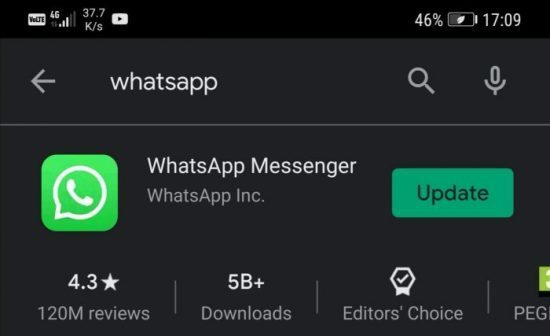
Vider le cache de l'application
Essayez de vider le cache de votre application et vérifiez si vous remarquez des améliorations.
- Aller à Paramètres.
- Sélectionner applications.
- Appuyez ensuite sur Toutes les applications.
- Sélectionnez WhatsApp et appuyez sur Espace de rangement.
- Frappez le Vider le cache bouton.
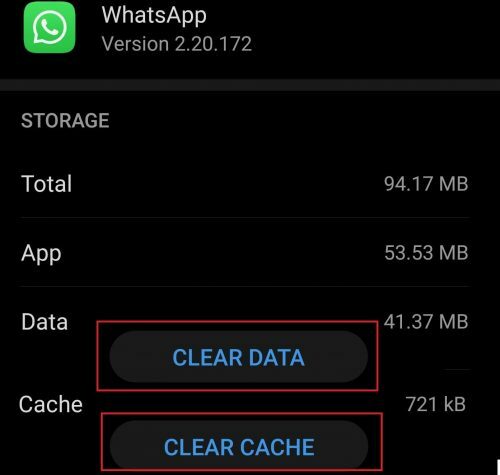
Redémarrez votre appareil, lancez WhatsApp et vérifiez si vous pouvez transférer les fichiers multimédias maintenant.
Vérifiez vos paramètres de date et d'heure
Assurez-vous que la date et l'heure de votre téléphone sont correctement réglées. Supposons que vos paramètres de date et d'heure soient incorrects. Dans ce cas, votre appareil ne pourra pas se connecter aux serveurs de WhatsApp pour télécharger et transférer des fichiers multimédias.
- Aller à Paramètres.
- Sélectionner Système.
- Aller vers Date et heure.
- Réglez votre date et heure sur Automatique ou Réseau fourni.

Libérez de l'espace
Vérifiez votre espace de stockage et supprimez les fichiers inutiles. Si vous manquez d'espace de stockage, vous ne pourrez pas enregistrer de nouveaux fichiers multimédias à partir de WhatsApp ou partager des images et des vidéos avec vos contacts.
N'oubliez pas d'exécuter le nettoyeur intégré pour supprimer automatiquement les fichiers indésirables. Aller à Espace de rangement, sélectionnez le Nettoyer option, et appuyez sur le Nettoyer bouton.

Vérifiez votre carte SD
Si vous utilisez une carte SD pour stocker des fichiers multimédias, assurez-vous que WhatsApp peut accéder à votre carte et l'utiliser. De plus, assurez-vous qu'il y a suffisamment d'espace sur la carte SD et que le mode lecture seule est désactivé.
Si le problème persiste, sauvegardez vos données, éteignez votre appareil et retirez la carte SD. Attendez une minute, remettez la carte, allumez l'appareil et vérifiez les résultats. Si vous rencontrez toujours des problèmes liés au multimédia, vous souhaiterez peut-être formater votre carte SD.
Capture d'écran ou compresser l'image
Essayez de prendre une capture d'écran de l'image que vous essayez de transférer. Vérifiez ensuite si vous pouvez partager la capture d'écran que vous venez de prendre. Vous pouvez également enregistrer le fichier problématique sous un format différent et vérifier si le problème persiste.
Si vous essayez de transférer un fichier volumineux, installez une application tierce qui compresse les fichiers multimédias. Vérifiez si vous pouvez partager la version compressée du fichier problématique. Si le problème persiste, désinstallez et réinstallez WhatsApp.
Conclusion
Si vous ne pouvez pas transférer les fichiers multimédias sur WhatsApp, essayez de transférer le fichier problématique vers une discussion à la fois. Installez ensuite les dernières mises à jour Android et WhatsApp. Videz le cache de l'application et assurez-vous que la date et l'heure de votre téléphone sont correctement définies. De plus, libérez de l'espace de stockage et compressez le fichier problématique ou enregistrez-le sous un format différent.
Avez-vous réussi à résoudre le problème? Appuyez sur les commentaires ci-dessous et faites-nous savoir quelle solution a fonctionné pour vous.